10 parasta pikanäppäintä Windows 10:ssä ja niiden käyttö

Tutustu Windows 10:n 10 suosituimpaan pikanäppäimeen ja siihen, miten voit hyödyntää niitä tehokkaasti töissä, koulussa ja muissa asioissa.
Emme usko, että kaikki työkalurivit ovat haitallisia selaimillesi. On olemassa työkalurivejä, kuten Avira Browser Safety, jotka todella suojaavat selaintasi tietojenkalastelulta. Mutta on monia ei-toivottuja työkalurivejä, jotka voivat aiheuttaa häiriöitä selausistunnossasi. Katsopa tätä kuvaa:
Asia on siinä, että selaimesi ei tarvitse näyttää siltä, ja sinun tarvitsee vain asentaa hyvä selaimen puhdistustyökalu väärien työkalurivien poistamiseksi. Yleensä ei-toivotut työkalurivit asennetaan selaimiin ilman suostumustasi ja ne kaappaavat verkkoselaimesi nopeuden. Voit lunastaa suosikkiselaimesi, kuten Firefoxin ja Chromen, tästä tilanteesta tai estää sen käyttämällä näitä mahtavia Firefoxin ja Chromen puhdistustyökaluja.
6 parasta selaimen puhdistustyökalua ärsyttävien työkalurivien poistamiseksi:
Avast-selaimen puhdistus (Chrome, Firefox ja IE)
Yksi upeimmista selaimen puhdistustyökaluista, Avast Browser Cleanup on saatavana Firefoxille, Chromelle ja Internet Explorerille. Se skannaa ja löytää ei-toivotut verkkoselaimen työkalurivit automaattisesti.
Työkalu on suunniteltu erityisesti maallikoille. Se vahvistaa selaimesi ja poistaa ei-toivotut työkalurivit vaivattomasti. Yksinkertaisen käyttöliittymänsä ansiosta tätä työkalupalkkia voivat käyttää vanhukset, jotka yleensä joutuvat ei-toivottujen työkalurivien uhriksi. Avast poistaa helposti ongelmalliset työkalurivit, jotka ladataan vahingossa muiden ohjelmistojen kanssa. Tarvittaessa työkalu voi jopa palauttaa oletushakupalvelun ja muut selainasetukset. Nämä ominaisuudet tekevät siitä erinomaisen työkalun ei-teknikolle. Lataa työkalu napsauttamalla tätä .
Katso myös:-
6 ilmaista tietojenkalastelun torjuntatyökaluriviä ei-toivottujen verkkojen estämiseksi... Viime aikoina tietojenkalastelutoiminnan lisääntymisen vuoksi tietojenkalastelun vastaisista työkaluriveistä on tullut tunnin tarve. Tietojenkalastelun estotyökalurivit ovat välttämättömiä lisäosia...
Selaimen puhdistaja (Chromelle ja Firefoxille)
lähde: browsercleaner
Tilastojen mukaan Browser Cleaner Firefoxin ja Chromen puhdistustyökalu poistaa yli 1 00 000 ärsyttävää työkalupalkkia, laajennusta, lisäosaa ja laajennusta joka kuukausi. Työkalu voi myös poistaa BHO:ita (selaimen apuobjekti), jotka muuttavat verkkoselaimen toimintoja.
Huomautus: – Jotkut BHO:t voivat olla hyödyllisiä, mutta jotkut voivat olla vakoilu- tai mainosohjelmia, jotka heikentävät selaimen suorituskykyä.
Tässä on mitä tarvitset BHO:iden ja työkalurivien asennuksen poistamiseen:
Lataa työkalu napsauttamalla tätä .
Auslogics Browser Care (Chrome, Firefox ja IE)
Päästä eroon tarpeettomista laajennuksista tai lisäosista Auslogics Browser Caren avulla. Sen "Central Command" -ominaisuuden avulla voit hallita kaikkia tietokoneesi selaimia. Työkalu tunnistaa ennakoivasti suositut selaimet tietokoneellasi ja tarjoaa "helposti hallittavan" paneelin jokaista PC:n selainta varten.
Auslogics Browser Care poistaa laajennukset tai työkalurivit, tyhjentää välimuistit, asettaa hakukoneet ja kotisivun mieltymystesi mukaan.
Chrome Cleanup Tool
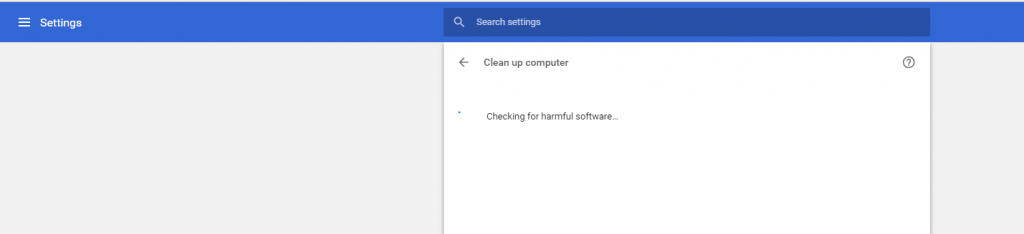
Kuten nimestä voi päätellä, työkalu on suunniteltu yksinomaan Chromen käyttäjille. Chrome Cleanup Tool varmistaa, että sovellukset, jotka saattavat aiheuttaa ongelmia Chromelle, eivät jää tietokoneellesi. Tämän työkalun avulla kohtaat harvoin ongelmia Chromessa, kuten odottamattomia mainoksia, epätavallisia kotisivuja, kaatumisia jne. Sinun tarvitsee vain tietää, miten tätä työkalua käytetään. Tässä on vaiheet, jotka sinun tulee noudattaa sisäänrakennettua työkalua:
Voit poistaa työkalun ehdottamia haitallisia sovelluksia. Tämä prosessi on tarkoitettu Windows-käyttäjille. Saat lisätietoja työkalusta napsauttamalla tätä .
Fast Browser Cleaner (Chrome, IE, Opera ja Firefox)
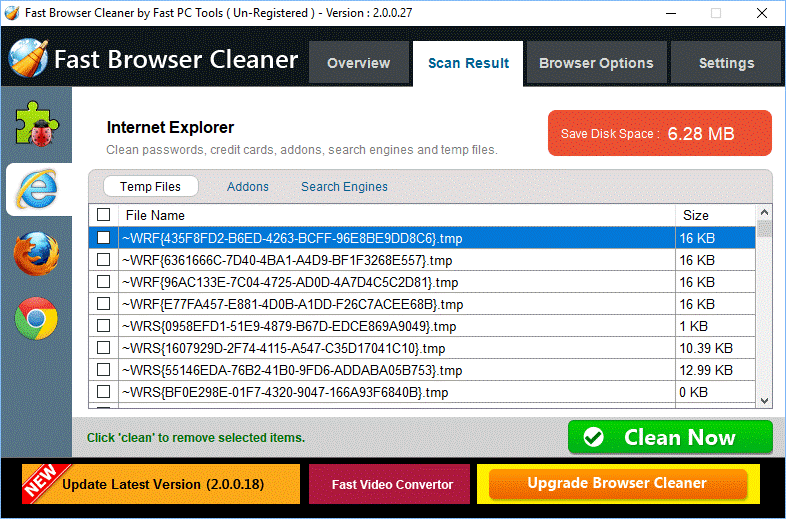
Fast Browser Cleaner on yksi parhaista aputyökaluista, joita voidaan käyttää työkalurivien poistamiseen Chromesta, IE:stä ja Firefoxista. Työkalu auttaa sinua poistamaan väliaikaiset tiedostot, evästeet ja selaushistorian. Se myös poistaa tärkeitä tietoja, kuten salasanan, selaimien tallentamat luottokorttitiedot, kun kirjaudut sisään verkkosivustoille tai suoritat maksuja.
Fast Browser Cleaner on helppokäyttöinen ohjelmisto, joka tarjoaa käyttäjilleen nopean skannaus- ja poistopalvelun. Se poistaa vakoiluohjelmat, mainosohjelmat, verkkosivustojen historian, väliaikaiset tiedostot ja evästeet. Adware, kuten
Babylon, SweetIm, ReleventKnowledge, HealthAlert, Wazam, MyStartSearch ja melkein kaikki kanavatyökalurivit. Lataa työkalu napsauttamalla tätä .
Katso myös:-
7 parasta ilmaista vakoiluohjelmien poistotyökalua Windowsille... Käyttäytyykö tietokoneesi epänormaalisti? Ehkä on aika poistaa vakoiluohjelmia parhailla vakoiluohjelmien poistotyökaluilla. Lue...
Nämä ovat 5 parasta ilmaista selaimen puhdistustyökalua, jotka voivat auttaa selaimesi pääsemään eroon ei-toivotuista työkalupalkeista. Asentamalla jonkin näistä sovelluksista tietokoneellesi voit varmistaa, että ärsyttävät työkalurivit ja lisäosat pysyvät kaukana selaimistasi.
Tutustu Windows 10:n 10 suosituimpaan pikanäppäimeen ja siihen, miten voit hyödyntää niitä tehokkaasti töissä, koulussa ja muissa asioissa.
Opas BitLockerin käyttöön, Windows 10:n tehokkaaseen salausominaisuuteen. Ota BitLocker käyttöön ja suojaa tiedostosi helposti.
Opas Microsoft Edge -selaushistorian tarkastelemiseen ja poistamiseen Windows 10:ssä. Saat hyödyllisiä vinkkejä ja ohjeita.
Katso, kuinka voit pitää salasanasi Microsoft Edgessä hallinnassa ja estää selainta tallentamasta tulevia salasanoja.
Kuinka eristää tekstin muotoilua Discordissa? Tässä on opas, joka kertoo, kuinka Discord-teksti värjätään, lihavoidaan, kursivoitu ja yliviivataan.
Tässä viestissä käsittelemme yksityiskohtaisen oppaan, joka auttaa sinua selvittämään "Mikä tietokone minulla on?" ja niiden tärkeimmät tekniset tiedot sekä mallin nimen.
Palauta viimeinen istunto helposti Microsoft Edgessä, Google Chromessa, Mozilla Firefoxissa ja Internet Explorerissa. Tämä temppu on kätevä, kun suljet vahingossa minkä tahansa välilehden selaimessa.
Jos haluat saada Boogie Down Emoten Fortnitessa ilmaiseksi, sinun on otettava käyttöön ylimääräinen suojakerros, eli 2F-todennus. Lue tämä saadaksesi tietää, miten se tehdään!
Windows 10 tarjoaa useita mukautusvaihtoehtoja hiirelle, joten voit joustaa, miten kohdistin toimii. Tässä oppaassa opastamme sinut läpi käytettävissä olevat asetukset ja niiden vaikutuksen.
Saatko "Toiminto estetty Instagramissa" -virheen? Katso tämä vaihe vaiheelta opas poistaaksesi tämän toiminnon, joka on estetty Instagramissa muutamalla yksinkertaisella temppulla!







